Kako uključiti Wi-Fi na HP prijenosnom računalu ili preuzeti i instalirati upravljački program?
Ako imate HP prijenosno računalo (Hewlett-Packard), a imate bilo kakvih problema povezanih s Wi-Fi mrežom na ovom prijenosnom računalu, onda ste došli na pravo mjesto. U ovom članku pokazat ću vam kako uključiti Wi-Fi na HP-ovom prijenosnom računalu, potražiti bežični adapter i, ako je potrebno, pronaći i preuzeti Wi-Fi upravljački program s HP-ovog web mjesta. Vrlo je teško napisati takve upute, točnije, teško je dati konkretne upute. Iz razloga što Hewlett-Packard ima puno modela prijenosnih računala (velika postava: 15, 17, 250, 255, Elite, Envy, OMEN i HP Pavilion). Postoje mnoga starija prijenosna računala kod kojih se Wi-Fi kontrola znatno razlikuje od novijih modela.
Osim toga, ova prijenosna računala imaju različite verzije sustava Windows. Netko ima Windows 10 ili Windows 7, a netko općenito Windows XP. Također, iz mojih zapažanja mogu zaključiti da se na HP prijenosnim računalima Wi-Fi često ne može uključiti ili konfigurirati zbog činjenice da model prijenosnog računala na kojem proizvođač preporučuje instaliranje sustava Windows 10 (a na web mjestu ima samo desetke upravljačkih programa) mnogi ljudi instaliraju Windows 7 ili Windows 8. Ne bih to preporučio. I ne samo zbog mogućih problema s bežičnom mrežom, već i zato što programski ograničavate mogućnosti svog prijenosnog računala.
Kako bih sve lakše razumio, istaknut ću tri glavna slučaja (svakako odredite koji imate):
- Kada je Wi-Fi modul konfiguriran i sve funkcionira. Samo trebate povezati prijenosno računalo s Wi-Fi mrežom. U ovom će slučaju ikona ladice izgledati ovako:
 Kliknite na nju, pronađite svoju mrežu i povežite se s njom. Ovdje ćete naći koristan članak o tome kako povezati prijenosno računalo s Internetom putem Wi-Fi mreže.
Kliknite na nju, pronađite svoju mrežu i povežite se s njom. Ovdje ćete naći koristan članak o tome kako povezati prijenosno računalo s Internetom putem Wi-Fi mreže. - Kada je Wi-Fi onemogućen na prijenosnom računalu. Na HP prijenosnicima može se onemogućiti programski (u postavkama Windowsa u Upravitelju uređaja) i hardverski (zasebnim prekidačem ili tipkovnom prečicom). Ako je Wi-Fi jednostavno isključen, ikona ladice može izgledati ovako (pod uvjetom da Internet nije povezan kabelom):
 U tom slučaju upravitelj uređaja mora imati Wi-Fi adapter.
U tom slučaju upravitelj uređaja mora imati Wi-Fi adapter. - Kad Wi-Fi upravljački program nije instaliran na HP prijenosnom računalu. Ikona ladice izgledat će najvjerojatnije ovako:
 Na vašem HP-ovom prijenosnom računalu neće biti postavljene Wi-Fi (bežična mrežna veza), niti adapter u prozoru Network Connections ili Device Manager. Kao i u članku, prijenosno računalo nema Wi-Fi bežičnu mrežnu vezu.
Na vašem HP-ovom prijenosnom računalu neće biti postavljene Wi-Fi (bežična mrežna veza), niti adapter u prozoru Network Connections ili Device Manager. Kao i u članku, prijenosno računalo nema Wi-Fi bežičnu mrežnu vezu.
Ako postoji bežični adapter, pokušavamo uključiti Wi-Fi. Ako u sustavu nema postavki Wi-Fi-ja i samog adaptera, najprije instalirajte upravljački program na Wi-Fi. Oba ćete rješenja pronaći u ovom članku.
Uključite Wi-Fi na svom prijenosnom računalu HP
Prvo što uvijek napravim je otići do upravitelja uređaja, na karticu "Mrežni adapteri". Upravitelj uređaja možete otvoriti na različite načine. Jedan od njih: otvorite prozor "Pokreni" pritiskom na tipkovničku prečicu Win + R i izvršite naredbu mmc devmgmt.msc .
Ako među adapterima postoji adapter u čijem je imenu "Wireless", "Wi-Fi", "802.11", "Dual Band", "AC" - tada je upravljački program instaliran i bežična veza je najvjerojatnije jednostavno onemogućena. Ako ne postoji takav adapter, morate instalirati upravljački program (drugi dio ovog članka). Obratite pažnju na ikonu u blizini adaptera. Ako je strelica pored nje, kliknite desnu tipku miša na adapter i odaberite "Omogući uređaj". Ako je uz njega žuti uskličnik, ponovo instaliramo Wi-Fi.

Možda će nakon toga Wi-Fi na vašem HP-u odmah raditi. Obratite pažnju na ikonu ladice.
Također provjeravamo prozor "Mrežne veze". Možete ga otvoriti naredbom ncpa.cpl (u prozoru "Pokreni", koji se može pozvati naredbom Win + R). Trebao bi postojati "bežični" adapter (ovo je u sustavu Windows 10) ili "bežična mrežna veza" (Windows 7). Obratite pažnju na status ovog adaptera. Ako je onemogućen, pokušajte ga omogućiti.

Ako vaše HP prijenosno računalo ima Windows 7, možete pokušati omogućiti bežično povezivanje putem centra za mobilnost. Pritisnite Win + X tipkovnica prečac .

Možda postoji status "Wireless off". Pokušajte ga uključiti.
Ostali članci na ovu temu:
- Bežično - onemogućeno u sustavu Windows 10. Wi-Fi se neće uključiti
- Kako uključiti Wi-Fi na prijenosnom računalu sa sustavom Windows 7?
HP Connection Manager
Razumijem da je ovaj uslužni program relevantan samo za Windows 7. Ako imate instaliranih sedam, provjerite je li program HP Connection Manager već instaliran na vašem prijenosnom računalu (možete pretraživati u izborniku Start). Pokrenite ga i tamo uključite Wi-Fi (bežični LAN).

Ako uslužni program HP Connection Manager nije na vašem prijenosnom računalu, instalirajte ga. Možete ga preuzeti s HP-ovog web mjesta (pogledajte upute za pronalaženje upravljačkog programa u nastavku) ili s web mjesta trećih strana.
Odvojeni prekidač ili tipkovnička prečica (Fn + F12)
Pažljivo pogledajte šasiju svog HP prijenosnog računala. Može imati posebnu tipku ili prekidač pomoću kojih možete uključiti i isključiti bežični modul. Ti se prekidači obično nalaze na starijim modelima prijenosnih računala i izgledaju otprilike ovako:

Također možete koristiti kombinaciju tipki za uključivanje Wi-Fi-ja na HP prijenosnim računalima. Na ovim prijenosnim računalima to su tipke Fn + F12 (u većini slučajeva). F12 je obično označen ikonom bežične antene. Također je na nekim modelima ovo zasebna tipka, blizu tipke F12 (pogledajte fotografiju dolje). A na novim HP-ovim prijenosnicima, na kojima proizvođač preporučuje instaliranje sustava Windows 10, na tipki F12 možete vidjeti ikonu zrakoplova. U sustavu Windows 10 možete ga koristiti za uključivanje ili isključivanje načina rada u zrakoplovu.

Pokušajte istodobno pritisnuti Fn i F12 i provjerite je li se promijenio status veze (ikona) u Windows ladici.
Kako preuzeti i instalirati Wi-Fi upravljačke programe za HP prijenosno računalo?
Ako u upravitelju uređaja niste pronašli Wi-Fi adapter, najvjerojatnije upravljački program nije instaliran.

Pa, ili je sam Wi-Fi modul slomljen, ili je onemogućen u BIOS-u. Usput, ako ne možete instalirati upravljački program, provjerite je li Wi-Fi onemogućen u BIOS-u vašeg prijenosnog računala HP.
Plan je sljedeći: saznajte model našeg prijenosnog računala, koji je Windows instaliran na njemu, preuzmite potrebni upravljački program sa službene web stranice, instalirajte ga i uživajte u radu s Wi-Fi mrežom.
- Morate saznati model prijenosnog računala ili serijski broj. I model i serijski broj obično se nalaze na naljepnici na dnu prijenosnog računala. Ili pokušajte pritisnuti kombinaciju tipki Fn + Esc, možda će se pojaviti prozor u kojem će biti naznačene ove informacije. Također možete vidjeti u jamstvenoj kartici. Na primjer, imamo prijenosno računalo HP 255 G7 .
- Slijedite vezu //support.hp.com/ua-ru/drivers/laptops
- U traku za pretraživanje unesite model prijenosnog računala ili serijski broj. Možete pokušati kliknuti gumb "Dopusti HP-u da otkrije vaš proizvod". Ali ušao sam ručno.
 Ako se tijekom postupka unosa pojavi upit, kliknite ga. Trebala bi se otvoriti stranica za preuzimanje našeg prijenosnog računala.
Ako se tijekom postupka unosa pojavi upit, kliknite ga. Trebala bi se otvoriti stranica za preuzimanje našeg prijenosnog računala. - Odabiremo operativni sustav instaliran na našem prijenosnom računalu.
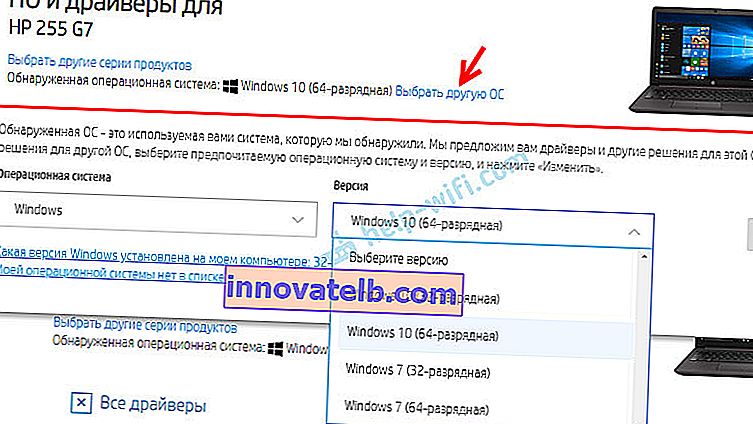
- Na popisu upravljačkih programa zanima nas odjeljak "Mreža upravljačkih programa". Otvorite ga i tamo pronađite upravljačke programe za WLAN ili WLAN . Kliknite "Preuzmi".
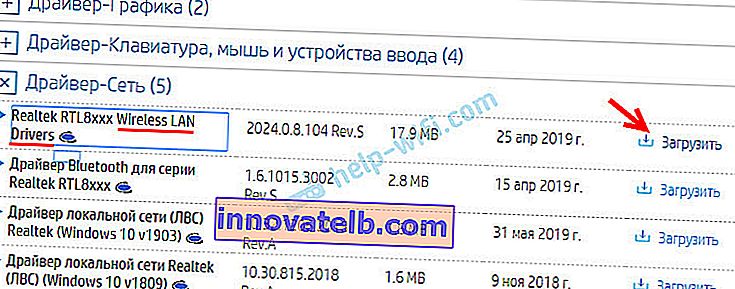
- Spremite datoteku (upravljački program) na radnu površinu.
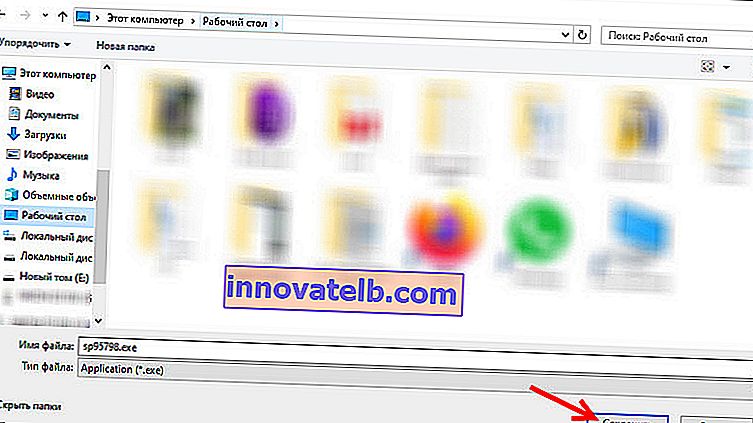 Čekamo da preuzimanje završi.
Čekamo da preuzimanje završi. - Pokrenite preuzetu datoteku i pomoću čarobnjaka za instalaciju instalirajte upravljački program na Wi-Fi na našem HP prijenosnom računalu.
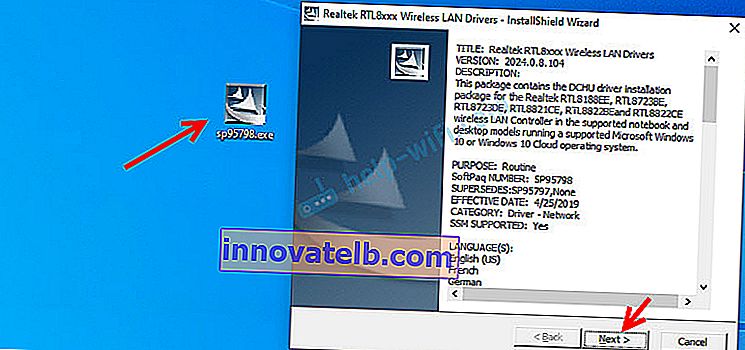 Ako ste s web lokacije preuzeli arhivu, a ne .exe datoteku, otvorite arhivu, tamo pronađite datoteku Setup.exe i pokrenite je.
Ako ste s web lokacije preuzeli arhivu, a ne .exe datoteku, otvorite arhivu, tamo pronađite datoteku Setup.exe i pokrenite je. - Nakon uspješne instalacije upravljačkog programa, ponovno pokrenite prijenosno računalo.
Ako web lokacija ima više WLAN upravljačkih programa ili preuzeti upravljački program nije instaliran
Dogodi se da se tijekom instalacije upravljačkog programa pojavi pogreška, kažu da uređaj nije otkriven ili je onemogućen i instalacija nije dovršena. To znači da instalacijski program nije uspio pronaći Wi-Fi modul. To se događa kada je neispravan ili onemogućen (fizički ili u BIOS-u). No, najčešće smo samo preuzeli pogrešan upravljački program. Točnije, za pogrešnog proizvođača Wi-Fi modula.
Wi-Fi moduli različitih proizvođača mogu se instalirati čak i u jedan HP-ov model prijenosnog računala. A web mjesto će imati više upravljačkih programa za bežični LAN ili WLAN. Kao u slučaju HP prijenosnog računala - 15-db0447ur .

Vidimo dva pokretačka programa za različite proizvođače: Realtek i Intel. Koji od njih preuzeti nije jasno.
Da se ne biste zamarali, možete preuzeti oboje i pokušati ih instalirati. Ništa se loše neće dogoditi. Neodgovarajući upravljački program najvjerojatnije neće biti instaliran. Ili možete pokušati saznati proizvođača WLAN modula pomoću uslužnog programa HWVendorDetection, koji se može preuzeti s Interneta. Samo pokrenite uslužni program i pogledajte koji je davatelj naveden nasuprot bežičnog LAN-a. Ali ne radi na svim prijenosnim računalima.
Ako vam ova uputa nije pomogla, niste mogli uključiti Wi-Fi na HP-ovom prijenosnom računalu ili instalirati upravljački program, tada svoj slučaj možete detaljno opisati u komentarima, zajedno ćemo to shvatiti.
 Kliknite na nju, pronađite svoju mrežu i povežite se s njom. Ovdje ćete naći koristan članak o tome kako povezati prijenosno računalo s Internetom putem Wi-Fi mreže.
Kliknite na nju, pronađite svoju mrežu i povežite se s njom. Ovdje ćete naći koristan članak o tome kako povezati prijenosno računalo s Internetom putem Wi-Fi mreže. U tom slučaju upravitelj uređaja mora imati Wi-Fi adapter.
U tom slučaju upravitelj uređaja mora imati Wi-Fi adapter. Na vašem HP-ovom prijenosnom računalu neće biti postavljene Wi-Fi (bežična mrežna veza), niti adapter u prozoru Network Connections ili Device Manager. Kao i u članku, prijenosno računalo nema Wi-Fi bežičnu mrežnu vezu.
Na vašem HP-ovom prijenosnom računalu neće biti postavljene Wi-Fi (bežična mrežna veza), niti adapter u prozoru Network Connections ili Device Manager. Kao i u članku, prijenosno računalo nema Wi-Fi bežičnu mrežnu vezu. Ako se tijekom postupka unosa pojavi upit, kliknite ga. Trebala bi se otvoriti stranica za preuzimanje našeg prijenosnog računala.
Ako se tijekom postupka unosa pojavi upit, kliknite ga. Trebala bi se otvoriti stranica za preuzimanje našeg prijenosnog računala.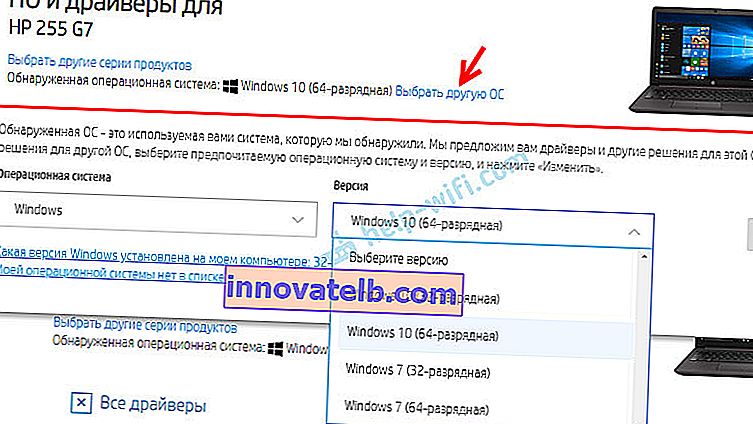
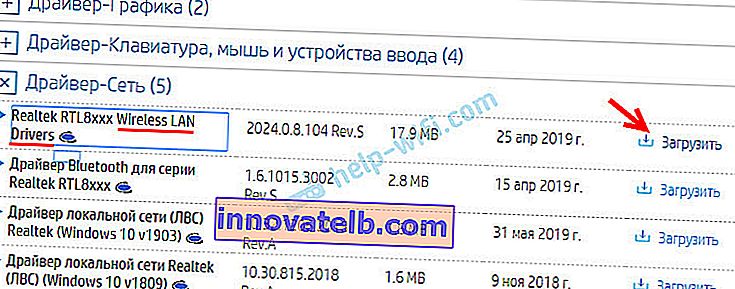
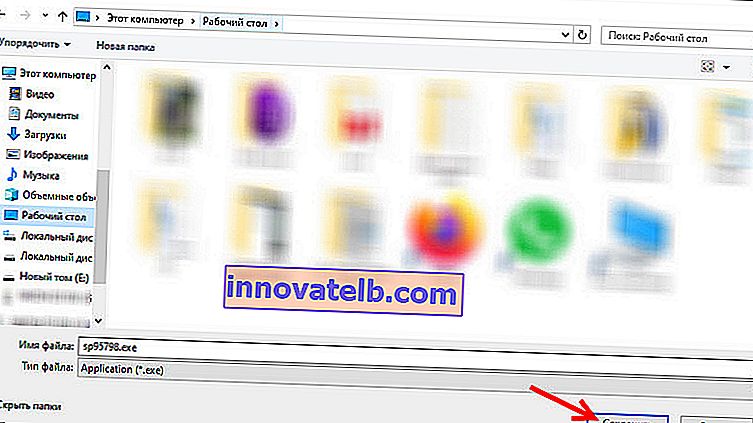 Čekamo da preuzimanje završi.
Čekamo da preuzimanje završi.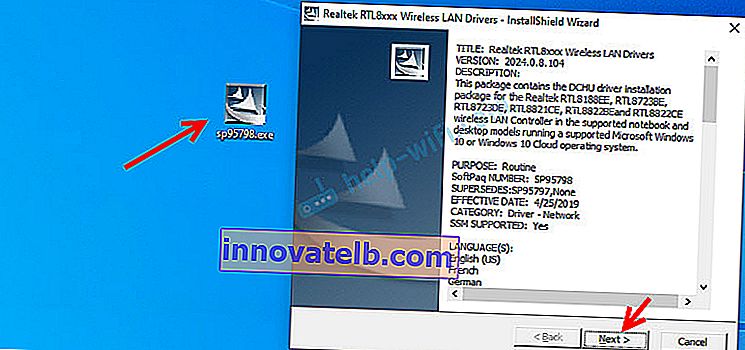 Ako ste s web lokacije preuzeli arhivu, a ne .exe datoteku, otvorite arhivu, tamo pronađite datoteku Setup.exe i pokrenite je.
Ako ste s web lokacije preuzeli arhivu, a ne .exe datoteku, otvorite arhivu, tamo pronađite datoteku Setup.exe i pokrenite je.